3. CSDK安装与配置(Windows)
本章节将介绍GBase 8s客户端安装部署及相关客户端、ODBC配置。
3.1. CSDK的安装
CSDK需要使用管理员权限进行安装。
下载软件包clientsdk_3.6.3_3X2_1_0ac16b_WIN2003_x86_64.ZIP,请确认软件包是以.ZIP为后缀。
CSDK安装包解压,以管理员身份运行installclientsdk.exe开始安装。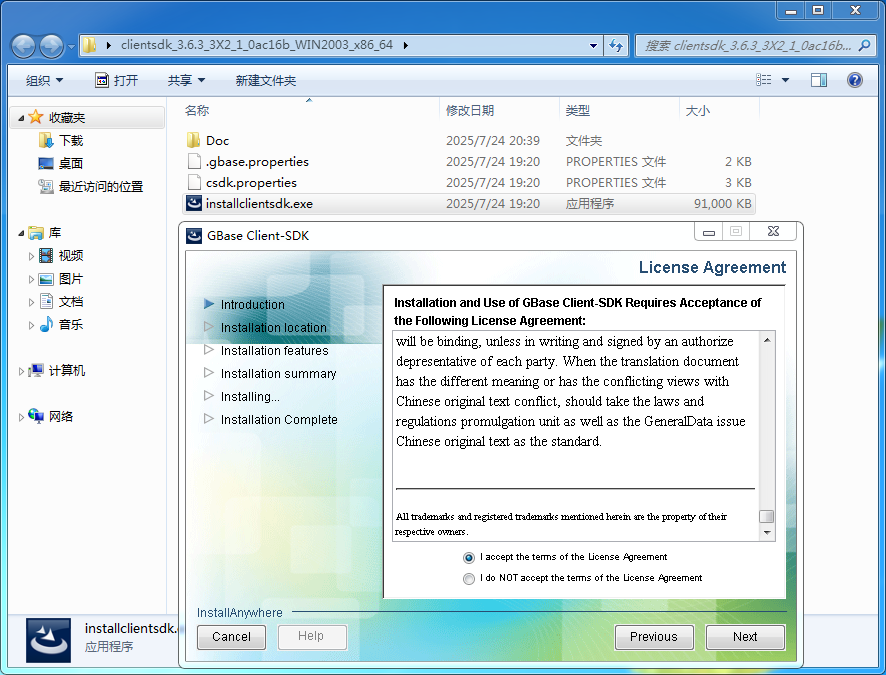
安装介绍协议页面,需要将滚动条拉到最下面,才可以点击接受协议的单选框。
设置安装路径,这里我们使用D:\GBASE\GBase Client-SDK目录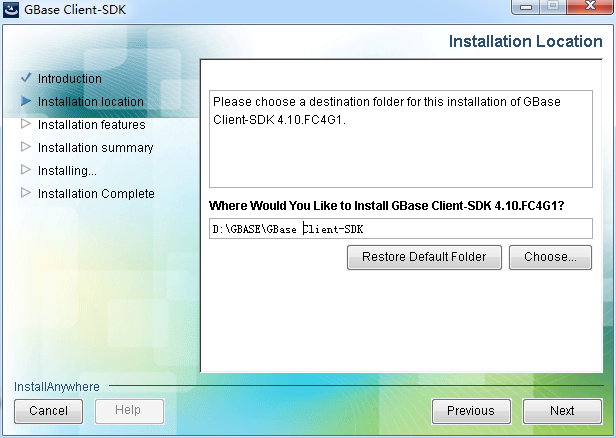
安装的功能浏览,CSDK默认安装的组件包括:OLEDB运行环境、C++接口、ESQL\C、.NET驱动、客户端程序LIBDMI、ODBC驱动、通用数据库工具和GLS。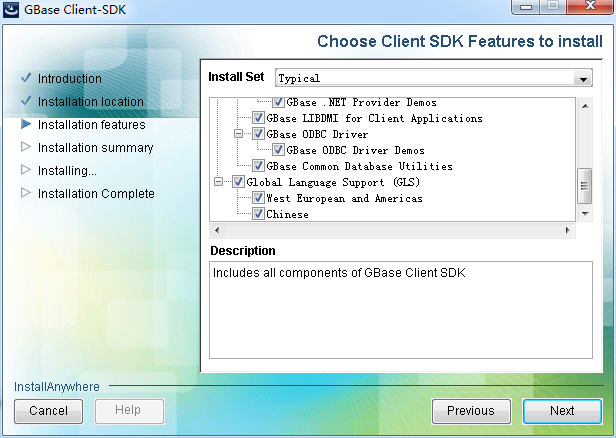
安装组件预览,执行安装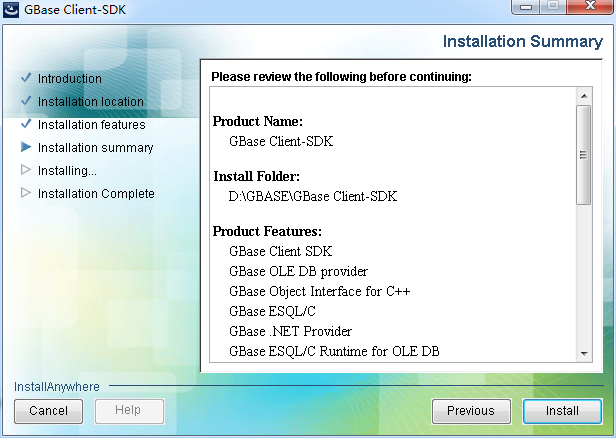
完成安装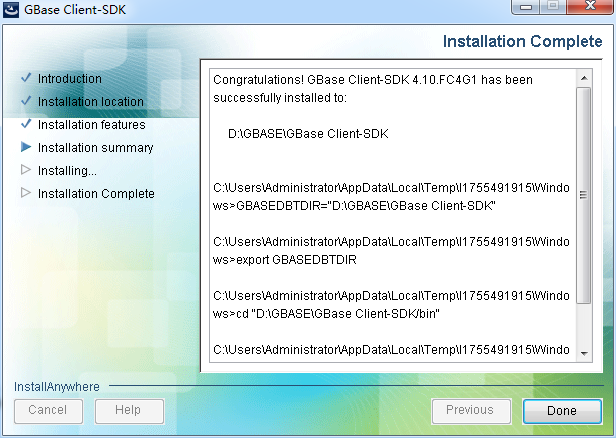
3.2. CSDK的配置
安装完成后,需要对客户端连接进行设置。在开始菜单里找到GBase Client-SDK 4.10(64-bit)目录,使用 管理员权限运行 打开Setnet32 程序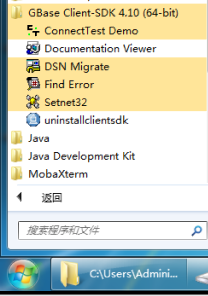
在环境(Environment)选项卡,根据数据库的实现情况设置:
CLIENT_LOCALE:zh_CN.utf8
DB_LOCALE:zh_CN.utf8
GBASEDBTSERVER:gbase01
GBASEDBTDIR: D:\GBASE\GBase Client-SDK
GL_USEGLU:1
等参数。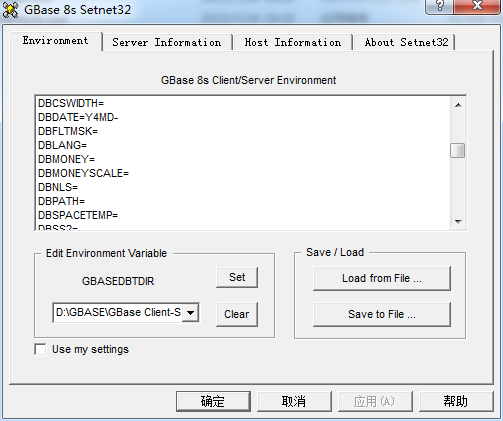
在服务器信息(Server Information)选项卡中设置数据库服务器信息:
HostName:192.168.0.212 主机名或者域名
Protocolname:onsoctcp 协议名称
Service Name:13633 数据库使用的端口号
可以设置为默认的数据库服务器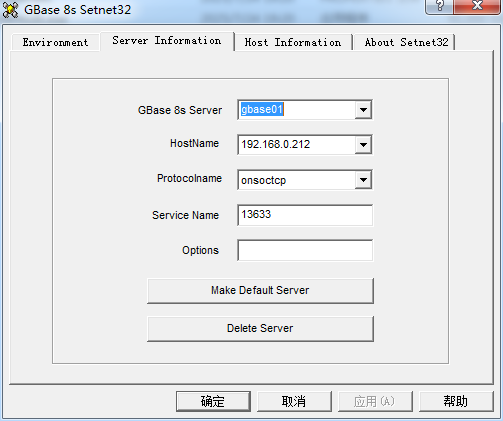
在主机信息(Host Information)选项卡中设置主机信息
设置用户、密码选项及密码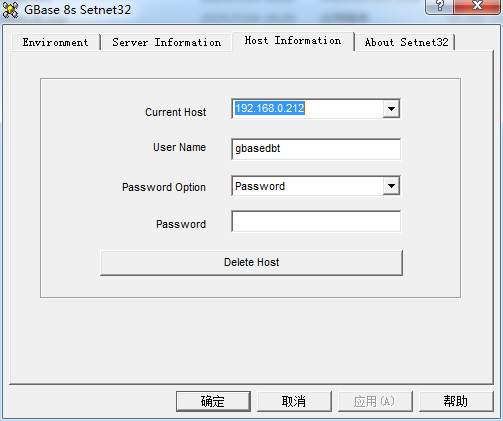
在开始菜单里找到GBase Client-SDK 4.10(64-bit)目录,使用 管理员权限运行 ConnectTest Demo进行连接测试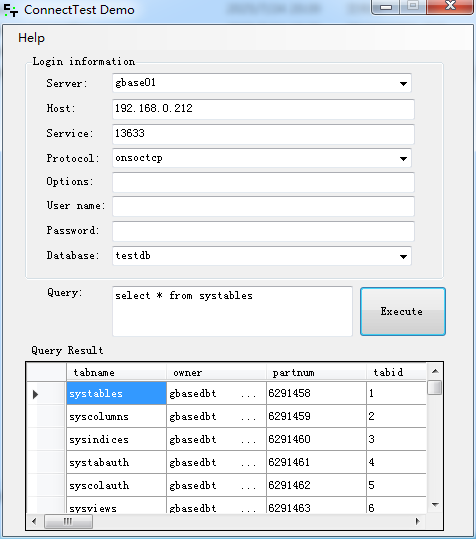
出现的ConnectTest Demo界面下,会自动加载配置好的数据库服务器信息,
选择Database(这里我们使用testdb),
填写测试语句select * from systables进行测试,能获取到数据即为成功。
3.3. ODBC的配置
安装了64位的CSDK,则需要配置64位的数据源。在 控制面板 – 所有控制面板项 – 管理工具 中配置 数据源(ODBC)开启ODBC配置,添加 用户或者系统DSN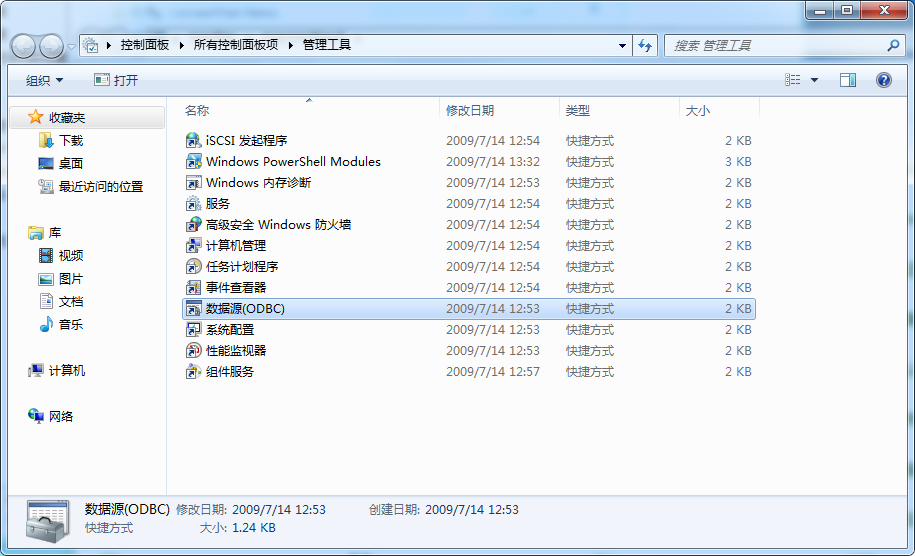
使用GBase ODBC DRIVER (64-bit) 驱动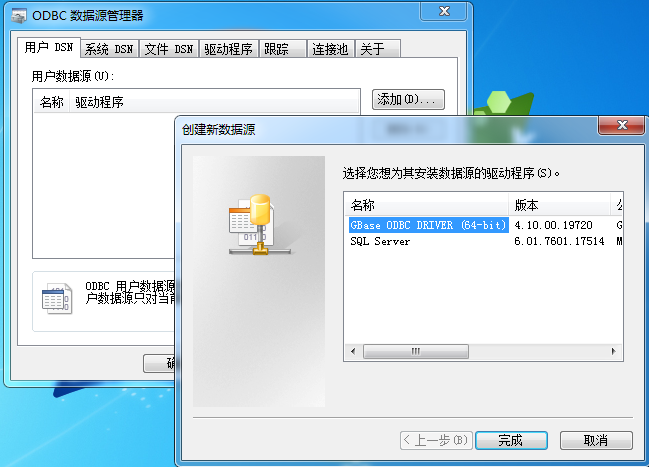
在通用(General)选项卡中,填写数据源名称:testdb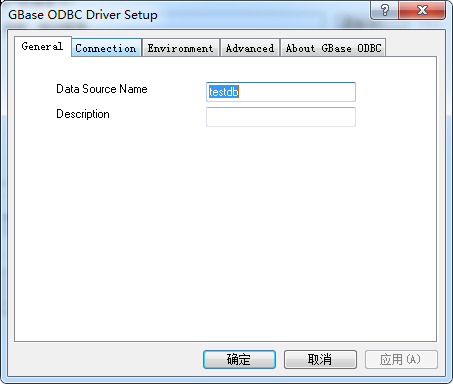
在连接(Connection)选项卡中,会读到现有的CSDK连接信息,只需选择相应的DataBase Name,我们这里使用testdb
然后,应用和测试连接
测试连接成功后,在环境(Environment)选项卡中,确认环境是否正确。